Vinkkejä ja temppuja WebM-tiedostojen muuntamiseen FLV:ksi Windowsille/Macille/Onlinelle
Onko sinulla ongelmia videoiden toistamisessa WebM-tiedostotunnisteella? Ehkä etsit parhaillaan parasta ratkaisua muuntamalla tiedosto toistettavaan muotoon laitteellasi. Jos näin on, olet onnekas, koska tässä artikkelissa käsitellään kahta parasta WebM-muunninta, joita voit käyttää online- tai offline-tilassa. Hyppäämme sisään WebM-FLV-muunnin ilmaiseksi voit käyttää työpöydälläsi ja oppia muuntamaan WebM käytännönläheisesti.
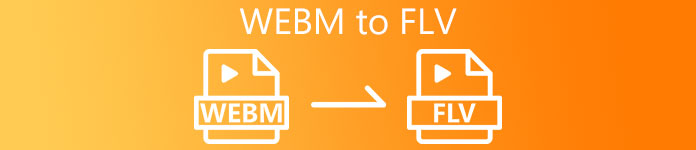
Osa 1. Huippuluokan WebM to FLV Converter Windowsissa ja Macissa
Ensimmäisenä listalla on ilmiömäinen WebM to FLV -muunnin, jonka voit ladata työpöydällesi auttamaan ongelmaasi. FVC Video Converter Ultimate on paras muunninvalinta 100%:n onnistumisprosentin saavuttamiseksi konversiossasi. Sitä käytetään nimenomaan video- ja äänimuodon muuntamiseen yhteensopivaksi valitsemasi 200+-muodon kanssa. Se on vieläkin hienostuneempi, koska se tarjoaa yksinkertaisen muuntamisen erittäin nopealla muunnosprosessilla ilman, että sen laatu muuttuu. Tämä muunnin vie muunnoksen seuraavalle tasolle, haluatko kokea sen? Siinä tapauksessa opetellaan käyttämään tätä työkalua noudattamalla alla olevia yksityiskohtaisia ohjeita.
Vaiheet WebM-tiedostojen muuntamiseksi FLV-muotoon FVC Video Converter Ultimate -sovelluksella:
Vaihe 1. Napsauta alla olevaa latauspainiketta ja seuraa asennusohjeita.
Ilmainen latausWindows 7 tai uudempiSuojattu lataus
Ilmainen latausMacOS 10.7 tai uudempiSuojattu lataus
Vaihe 2. Lisää WebM-tiedostosi napsauttamalla Lisää tiedostoja käyttöliittymän vasemmassa yläkulmassa. Valitse sitten kansiostasi .webm-tiedosto ja napsauta Avata.
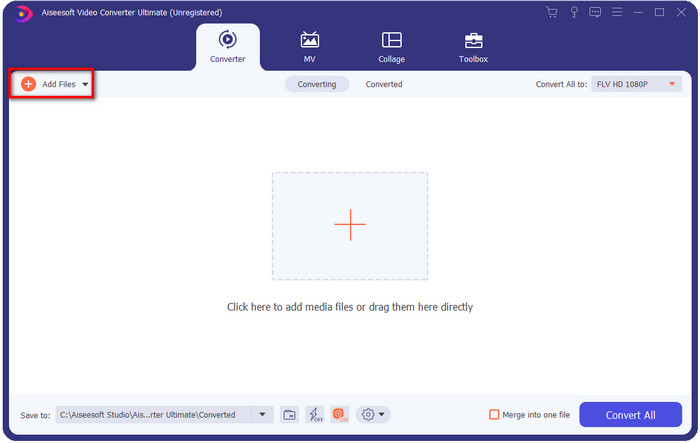
Voit vetää ja pudottaa tiedostoja käyttöliittymässä, jos haluat lisätä useita WebM-tiedostoja tai muita tiedostoja erämuunnoksia varten.
Vaihe 3. Klikkaa Muunna kaikki vaihtoehtoon käyttöliittymän oikeassa yläkulmassa ja valitse FLV muoto.
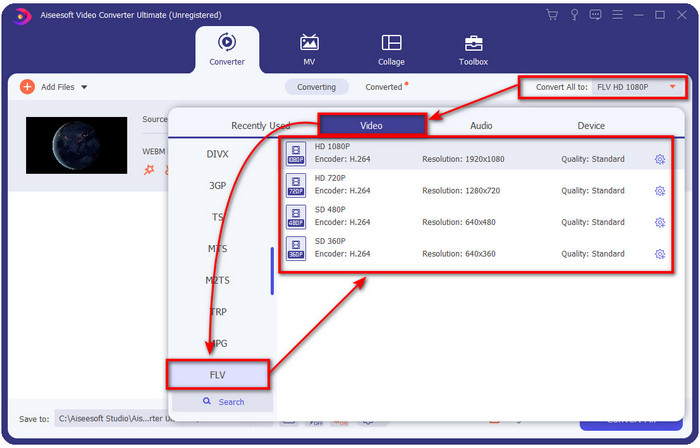
Vaihe 4. Klikkaus Muunna kaikki käynnistääksesi ja muuntaaksesi WebM:n FLV:ksi. Prosessin jälkeen näytölläsi näkyy kansio, jossa on juuri muunnettu FLV-tiedosto.
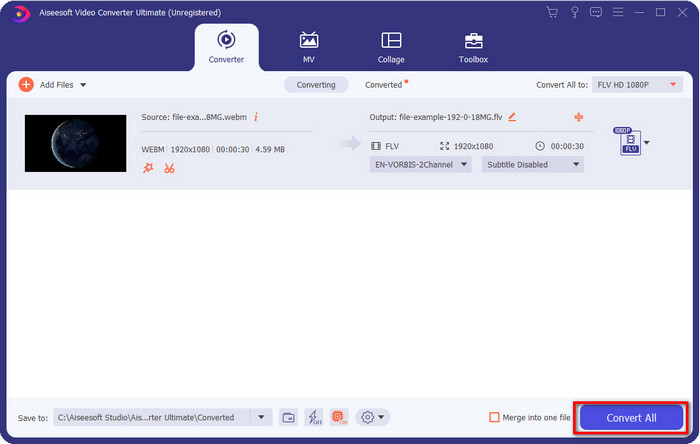
Plussat
- Se tukee lukemattomia muotoprofiileja, joista voit valita.
- Tukee Hardware Acceleration & Fast Conversion nopeampaa muunnosprosessia.
- Se tarjoaa useita edistyneitä muokkausominaisuuksia, kuten leikkaus, yhdistäminen, rajaus, tehosteiden lisääminen ja paljon muuta.
- Muunna WebM-tiedostot erässä.
- Saatavilla kaikissa käyttöjärjestelmissä, kuten Windows ja Mac.
Haittoja
- Lataa se työpöydällesi.
- Maksullinen muuntaja.
Osa 2. Muunna WebM FLV:ksi ilmaiseksi verkossa
FVC ilmainen videomuunnin verkossa tarjoaa sinulle voimaa WebM-FLV-muunnin verkossa. Tämä muunnin on saatavilla kaikissa valitsemissasi hakukoneissa. Sen sijaan, että lataat muuntimen työpöydällesi, miksi et käytä tätä verkkotyökalua vaihtoehtona? Sen lisäksi, että se on ilmainen, se on myös mainoksia ja haittaohjelmia vapaa. Monet toiminnot eivät kuitenkaan ole tässä, sillä FVC Video Converter Ultimatella on huomattavasti tuettu muoto. Haluatko tietää kuinka tätä verkkomuunninta käytetään? Noudata sitten alla olevia ohjeita.
Vaiheet WebM-tiedostojen muuntamiseksi FLV-muotoon Online FVC Free Video Converter Online -sovelluksella:
Vaihe 1. Napsauta tätä FVC ilmainen videomuunnin verkossa avataksesi muuntimen verkkosivuston.
Vaihe 2. Napsauta muuntajien verkkosivustolla Lisää tiedostoja muunnettaviksi asentaaksesi verkkotyökalun käynnistysohjelman. Napauta sitä uudelleen, ja kansio avautuu, etsi .webm-tiedosto ja napsauta Avata.
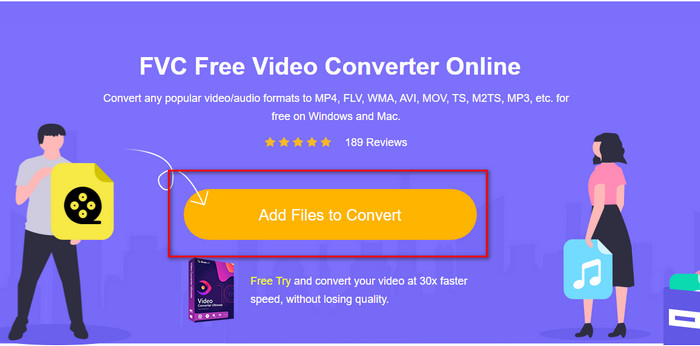
Vaihe 3. Aseta muotoon FLV valitsemalla se settilistasta.
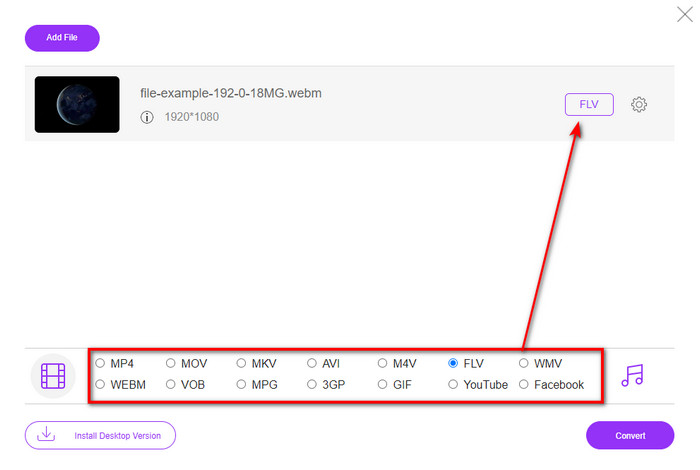
Vaihe 4. Muuntaaksesi tiedoston napsauta Muuntaa.
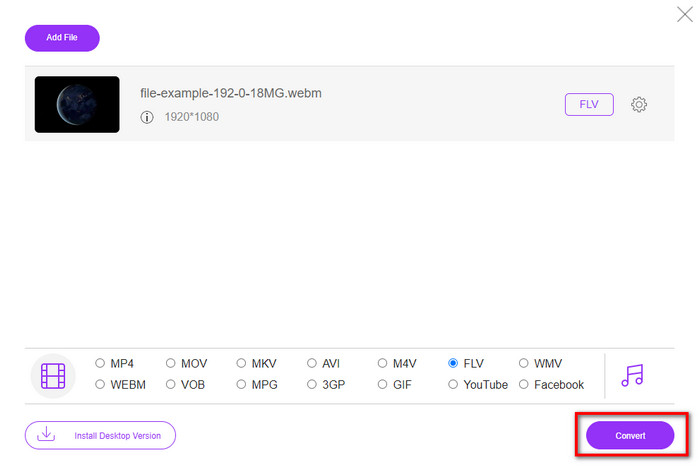
Vaihe 5. Kun muunnos on valmis, näytölle tulee kansio.
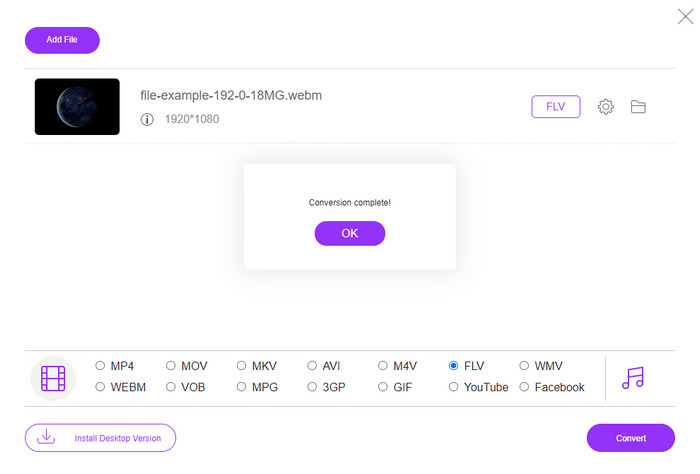
Plussat
- Saatavilla ja vapaasti käytettävissä kaikissa verkkoselaimissa.
- Ei nokkosia mainoksia, ja se on haittaohjelmavapaa.
- Se tukee keskipitkän alueen formaattia.
Haittoja
- Internet-yhteys tarvitaan.
- Erikoisominaisuudet eivät ole käytettävissä tässä muuntimessa.
Osa 3. WebM vs. FLV
WebM on pelattavissa useimmissa HTML5-selaimissa. Tämän muodon tarkoitus on olla rojaltivapaa ja käytettävissä kaikissa verkkoselaimissa videoiden ja äänen toistamiseen. Lisäksi se voi mukautua kaikkiin käyttäjien kaistanleveystilanteisiin. Se toistaa pääasiassa videoita ja ääntä vaikuttamatta laatuun, vaikka käyttäjillä on kauheat Internet-yhteydet. Toinen tämän muodon upea ominaisuus on erillisen koodekin käyttäminen video- ja äänivirrassa. Vaikka tämä muoto voi sisältää korkealaatuista videota, jotkin älypuhelimet ja mediasoittimet eivät voi toistaa tämän tyyppisiä videoita. On monia syitä, ettet voi toistaa tiedostoa, ja yksi niistä on käyttöjärjestelmäversiosi vanhentuminen.
Toisin kuin WebM, FLV:n tarkoitus on toimittaa videosisältöä Internetin kautta Adobe Flash Playerin tai Adobe Airin avulla. Lisäksi tämä muoto voi sisältää videosisällön lisäksi myös elementtejä, kuten metatietoja, lyhyttä otsikkoa, ääntä ja videovirtaa. Vaikka formaatissa on laajennuksia, et tarvitse sitä tiedoston toistamiseen mediasoittimella tai tallentamiseen puhelimeen. Kuten WebM, tämä muoto käyttää myös erillisiä video- ja äänipakkauskoodekkeja.
Jotta WebM-tiedostosi olisi yhteensopiva, sinun on muutettava WebM FLV-muotoon. Vaikka voit tallentaa WebM-tiedostoja laitteellesi, se on silti tallennustilan tuhlausta, jos et voi käyttää sitä. Lisäksi WebM-tiedoston muuttaminen toistettavaan muotoon antaa sinulle mahdollisuuden tarkastella tiedostoa useilla laitteilla.
Osa 4. Usein kysytyt kysymykset WebM:stä FLV:ksi muuntamisesta
Tukeeko VLC WebM-muotoa?
VLC on yksi monikäyttöisistä mediasoittimista, jotka voit ladata Windowsille, Macille ja jopa älypuhelimillesi. Se voi tukea erilaisia video- ja äänitoistoja, mukaan lukien .webm-tiedostoja. Mutta jos haluat katsella WebM-tiedostojasi paremmaksi mediasoittimeksi, lue tämä artikkeli saadaksesi lisätietoja viisi parasta ohjelmistoa WebM-tiedostojen toistamiseen.
Kuinka muuntaa WebM GIF:ksi?
WebM-tiedostojen muuntaminen animoiduiksi GIF-tiedostoiksi voidaan tehdä minuutissa. Haluatko tietää, kuinka WebM muunnetaan GIF-muotoon? Jos on, napsauta tätä linkki oppia lisää.
Voinko pakata WebM-tiedostoni?
Ehdottomasti Kyllä, voit pienentää WebM-tiedostosi kooltaan lähettääksesi sen sähköpostitse tai säästääksesi tilaa asemallesi. Jos sinulla ei ole valitsemaasi ohjelmistoa, olet onnekas, sillä seulomme kaksi ilmaista WebM kompressorit voit käyttää.
Johtopäätös
Nyt kun tiedämme kuinka muuntaa WebM-tiedostomme FLV-muotoon, on aika valita muunnin, jota sinun tulee käyttää. Vaikka nämä kaksi tässä esiteltyä WebM-muunninta voivat taata menestyksesi, niillä on silti erilaiset ominaisuudet. Oletetaan esimerkiksi, että haluat muuntaa WebM:n verkossa ilman rajoituksia ja mainoksia ollenkaan. Siinä tapauksessa sinun on mentävä mukaan FVC ilmainen videomuunnin verkossa. Mutta jos haluat tehdä muutakin kuin muuntaa tiedostoja, sinun on valittava FVC Video Converter Ultimate. Epäiletkö edelleen äärimmäisiä muuntimen kykyjä? Jos näin on, sinun on ladattava se heti työpöydällesi, jotta voit kokea muuntimen kaikki toiminnot.



 Video Converter Ultimate
Video Converter Ultimate Näytön tallennin
Näytön tallennin


